Передача фотографий с iPhone на MacBook — процесс, с которым регулярно сталкиваются многие владельцы гаджетов Apple. Рассказываем о десяти лучших способах сделать это.
Почему способов передачи фото так много?
 Источник: CQ / Перенос фото с iPhone
Источник: CQ / Перенос фото с iPhone
Существует несколько методов переноса фотографий, каждый из которых подходит для конкретных условий и задач. Например, беспроводные способы удобны, когда под рукой нет кабеля, а проводные обеспечивают стабильность при передаче больших объемов. Иногда возникают проблемы с подключением или совместимостью, иногда Apple просто ломает что-то в очередном обновлении, и передача файлов привычным способом перестает работать. Поэтому лучше заранее знать несколько методов.
От выбора способа также зависит скорость, удобство и надежность передачи данных. Мы же рекомендуем учитывать объем передаваемых файлов, доступные девайсы и программы, а также актуальность версий iOS и macOS. Ниже представлены 10 проверенных способов переноса фотографий с iPhone на MacBook.
10 самых удобных способов перенести фото с iPhone на MacBook
Использование AirDrop
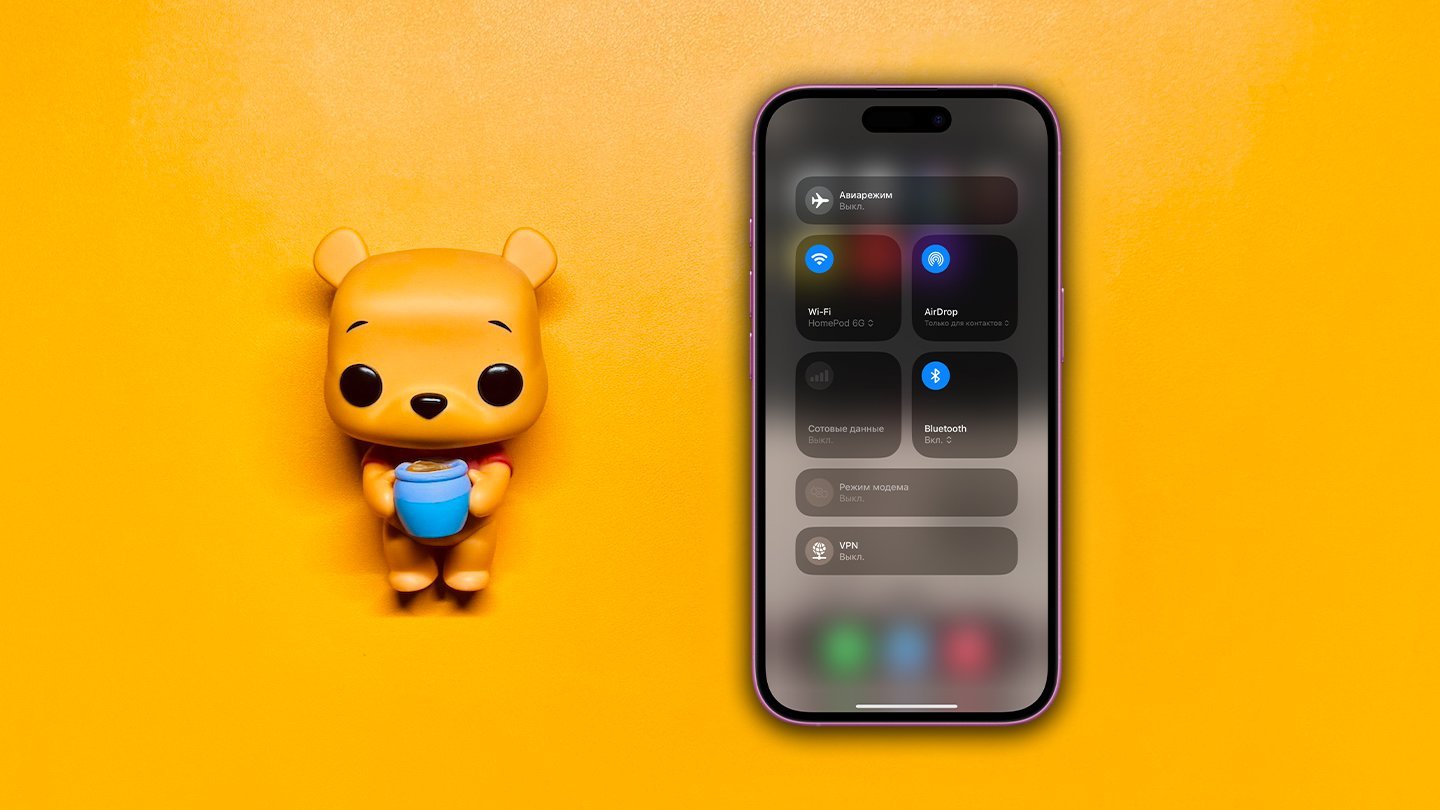 Источник: CQ / Перенос фото с iPhone
Источник: CQ / Перенос фото с iPhone
- Убедитесь, что на iPhone и Mac включены Bluetooth и Wi-Fi;
 Источник: CQ / Перенос фото с iPhone
Источник: CQ / Перенос фото с iPhone
- На iPhone запустите приложение «Фотографии» и выберите нужные снимки;
- Нажмите кнопку «Поделиться» и выберите AirDrop;
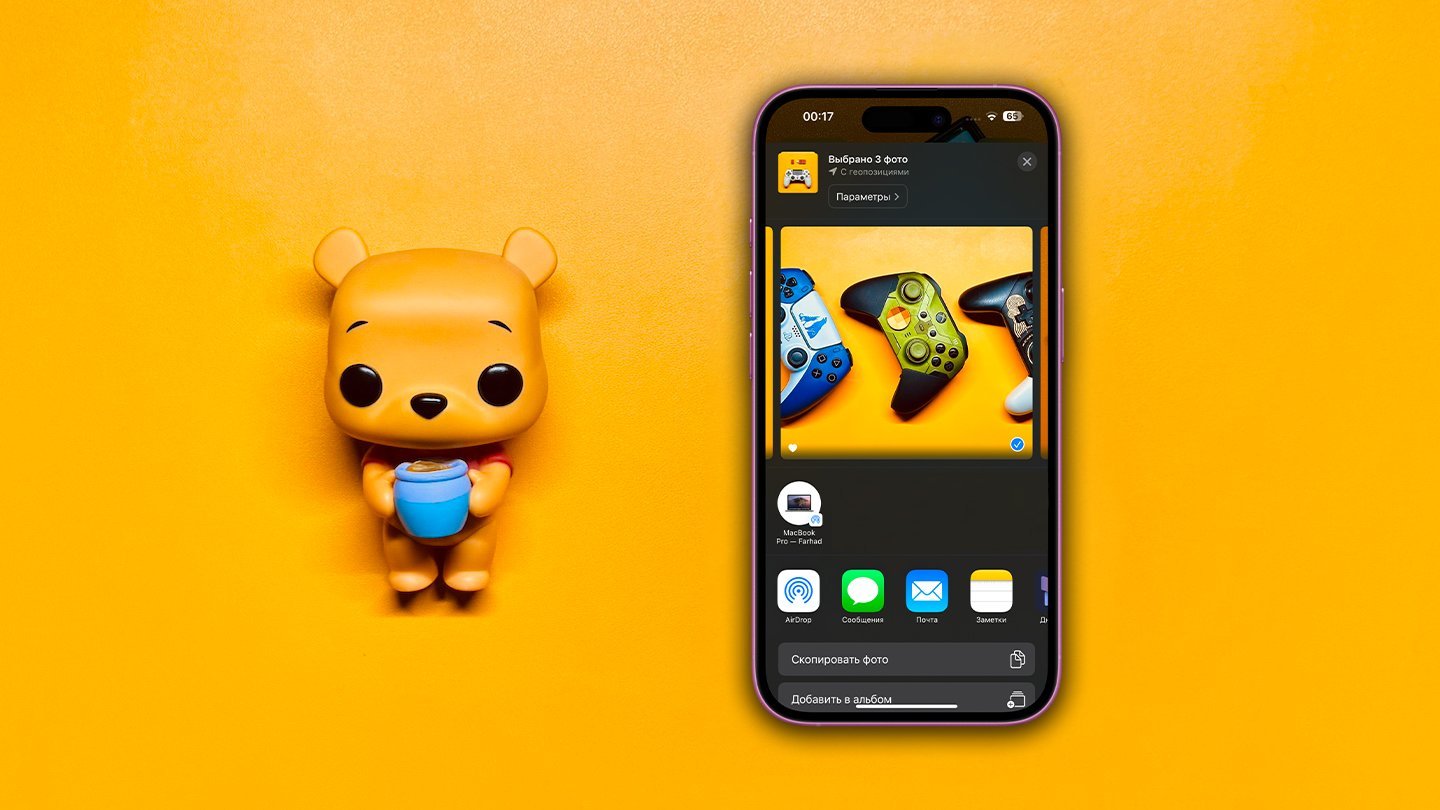 Источник: CQ / Перенос фото с iPhone
Источник: CQ / Перенос фото с iPhone
- В списке устройств найдите свой MacBook и подтвердите передачу;
- На MacBook примите файлы. Они автоматически сохранятся в папке «Загрузки».
Синхронизация через iCloud
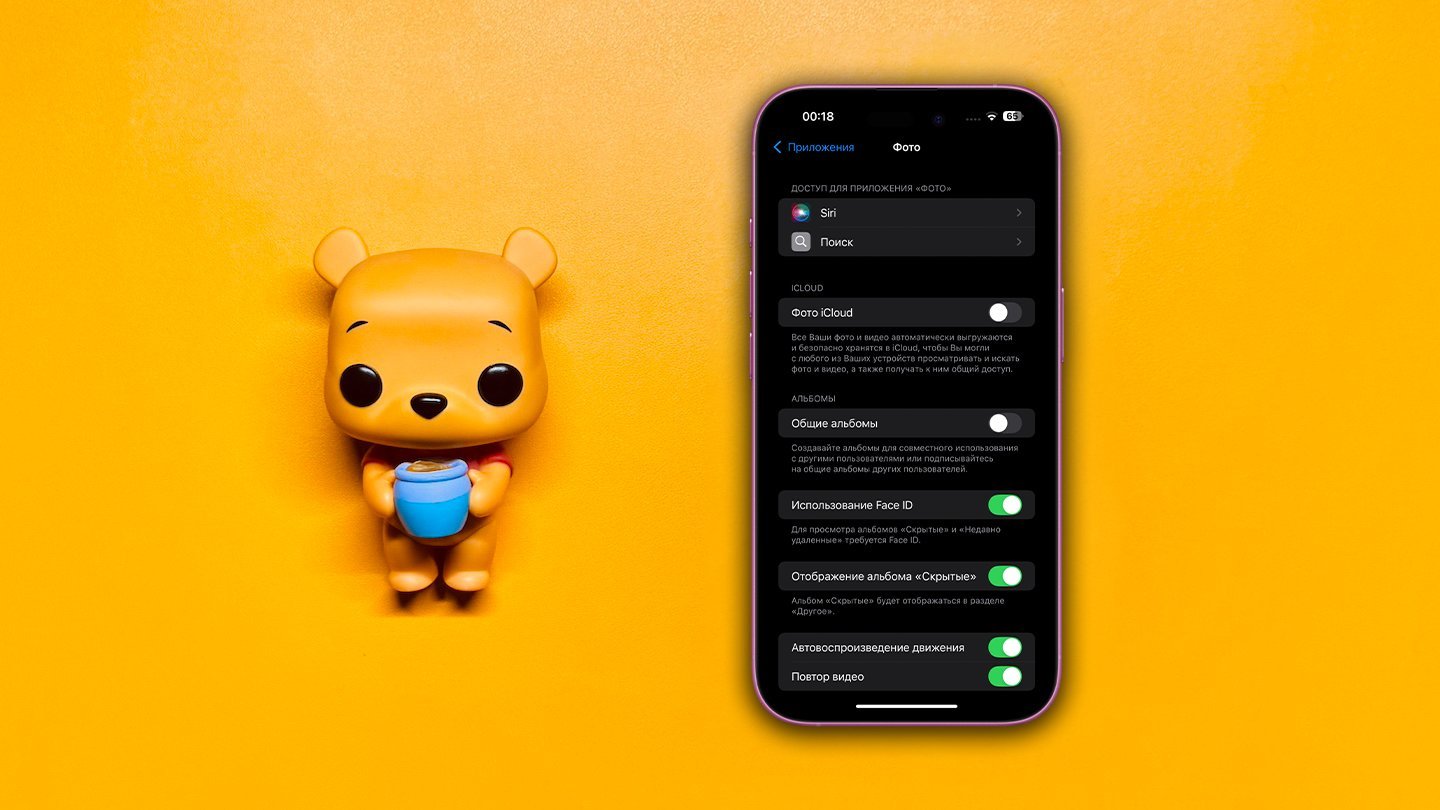 Источник: CQ / Перенос фото с iPhone
Источник: CQ / Перенос фото с iPhone
- На iPhone откройте «Настройки» > Приложения > «Фото» и включите опцию «Фото iCloud»;
- Убедитесь, что на MacBook вы вошли в тот же Apple ID;
- Откройте «Фото» на Mac — все снимки из iCloud должны автоматически загрузиться.
Передача через Finder (для macOS Catalina и новее)
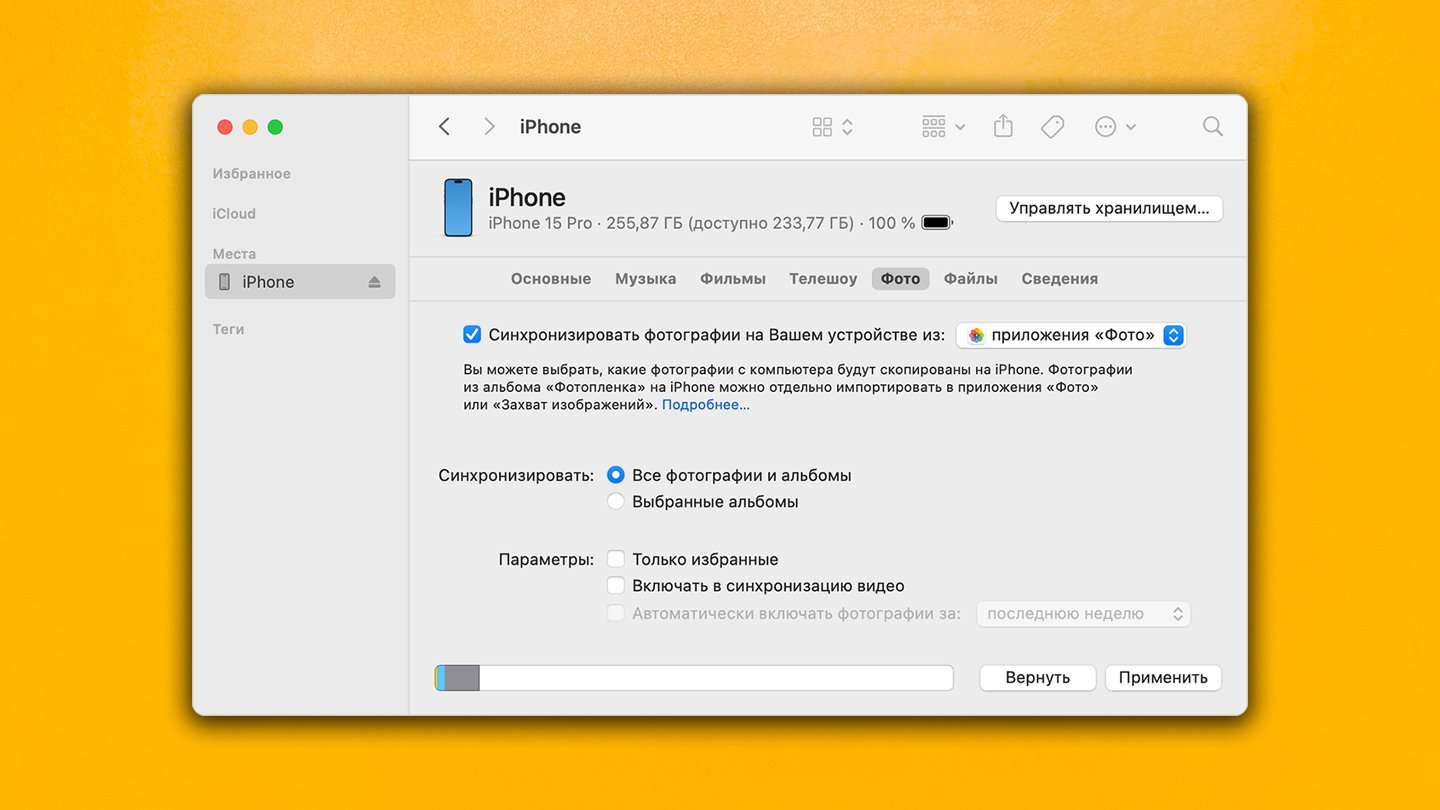 Источник: CQ / Перенос фото с iPhone
Источник: CQ / Перенос фото с iPhone
- Подключите iPhone к MacBook с помощью кабеля;
- Откройте Finder и выберите устройство в левом боковом меню;
- Перейдите во вкладку «Фото», выберите файлы для передачи и нажмите «Импортировать».
Импорт через приложение «Фотографии»
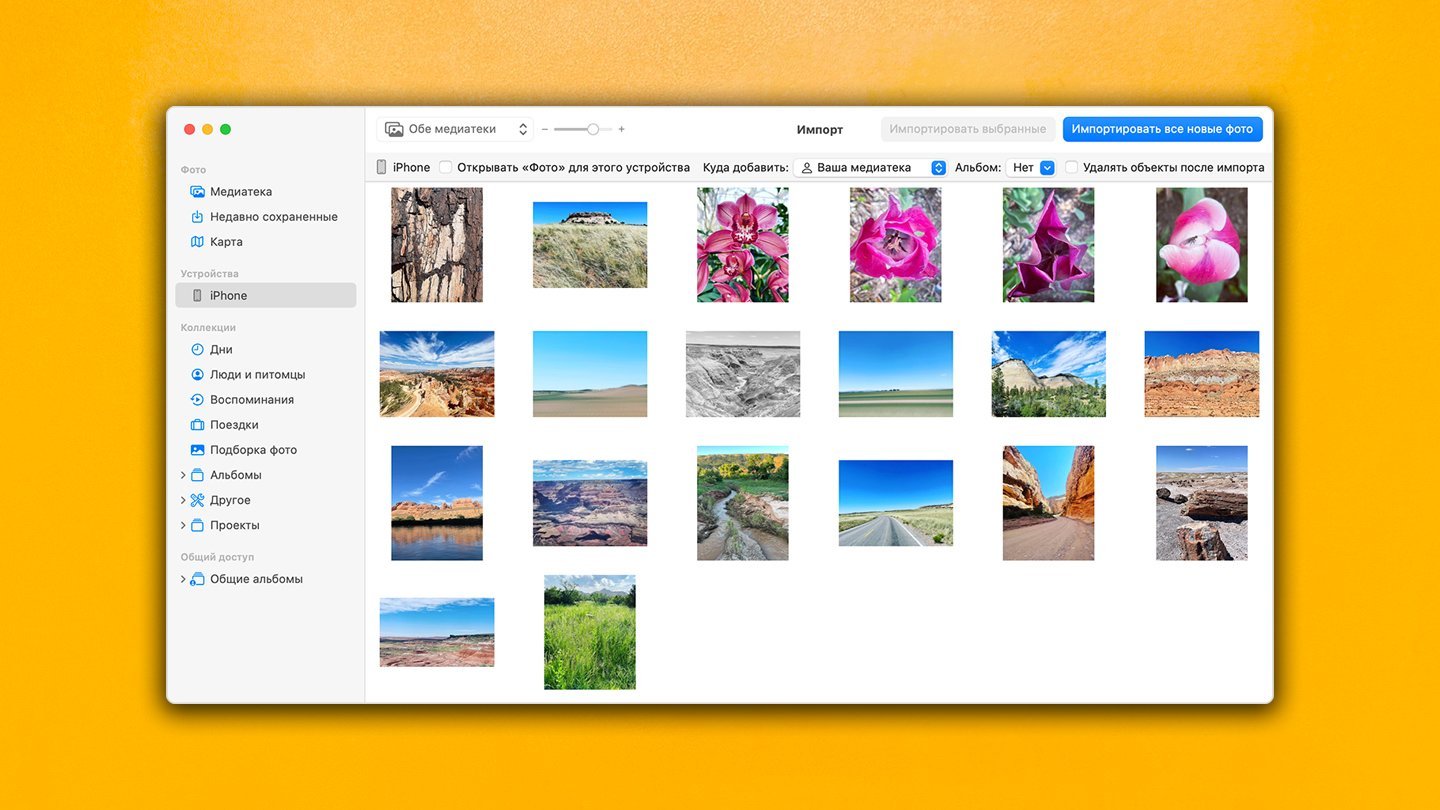 Источник: CQ / Перенос фото с iPhone
Источник: CQ / Перенос фото с iPhone
- Подключите iPhone к MacBook с помощью кабеля;
- Запустите приложение «Фотографии» на Mac;
- Выберите фотографии, которые нужно перенести, и нажмите «Импорт».
Использование Google Фото
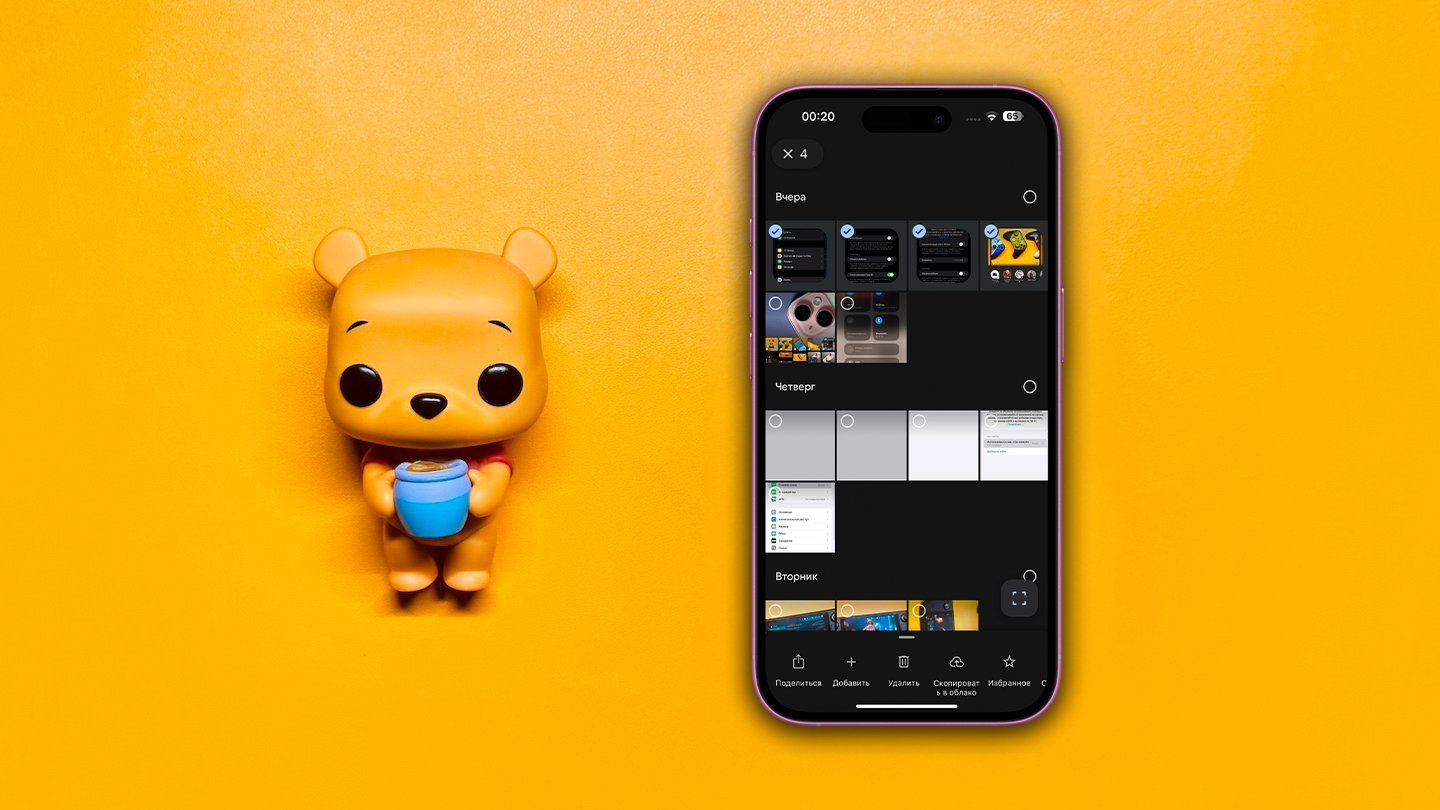 Источник: CQ / Перенос фото с iPhone
Источник: CQ / Перенос фото с iPhone
- Установите приложение Google Фото на iPhone и войдите в свой аккаунт;
- Включите резервное копирование фотографий или выберите нужные снимки и нажмите «Скопировать в облако»;
- Откройте Google Фото на MacBook через браузер и скачайте нужные снимки.
Передача через iMessage или почту
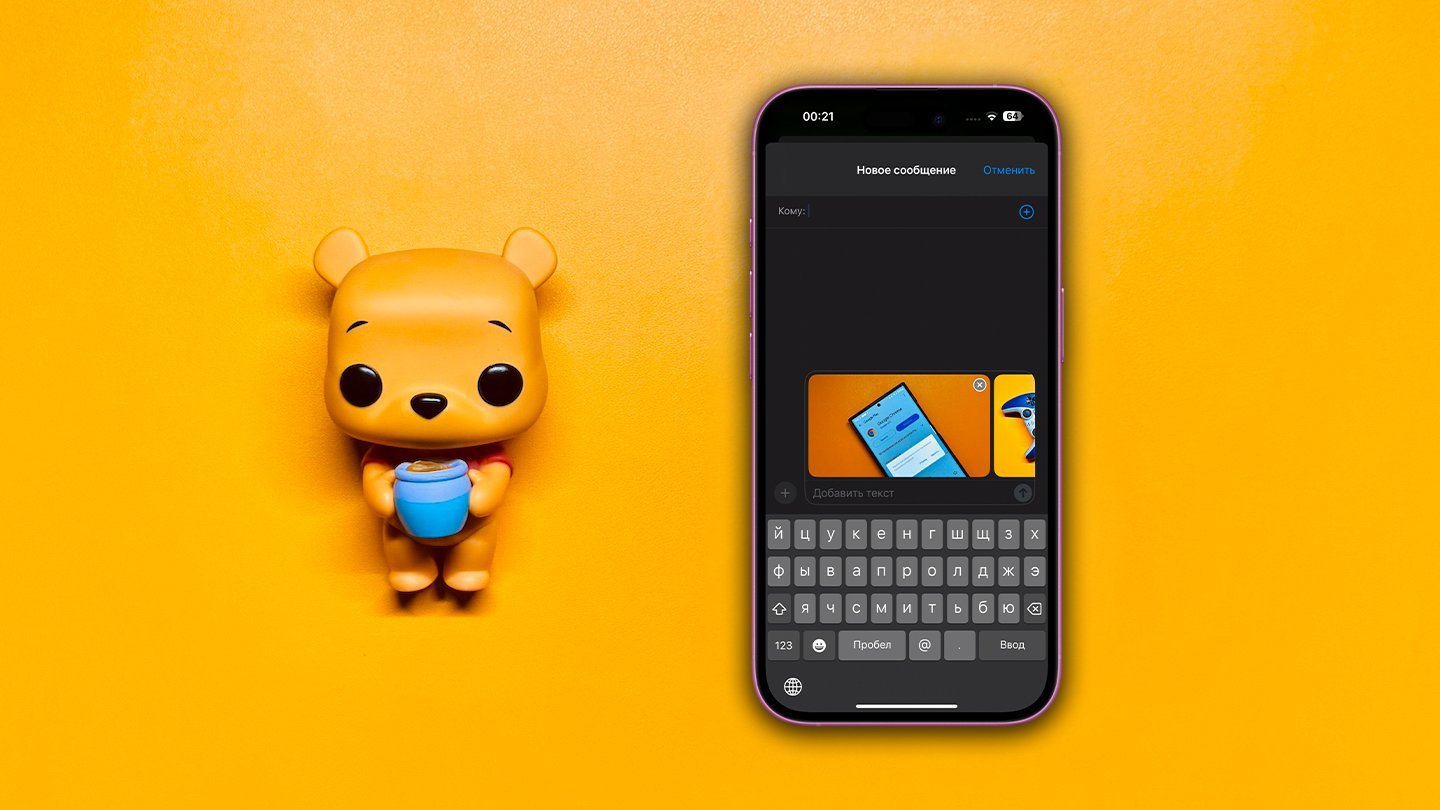 Источник: CQ / Перенос фото с iPhone
Источник: CQ / Перенос фото с iPhone
- Выберите нужные фото на iPhone и нажмите кнопку «Поделиться»;
- Отправьте их в сообщениях через iMessage или на свою электронную почту;
- Сохраните полученные файлы на MacBook.
Сторонние облачные сервисы (Яндекс Диск, OneDrive, Облако Mail.ru);
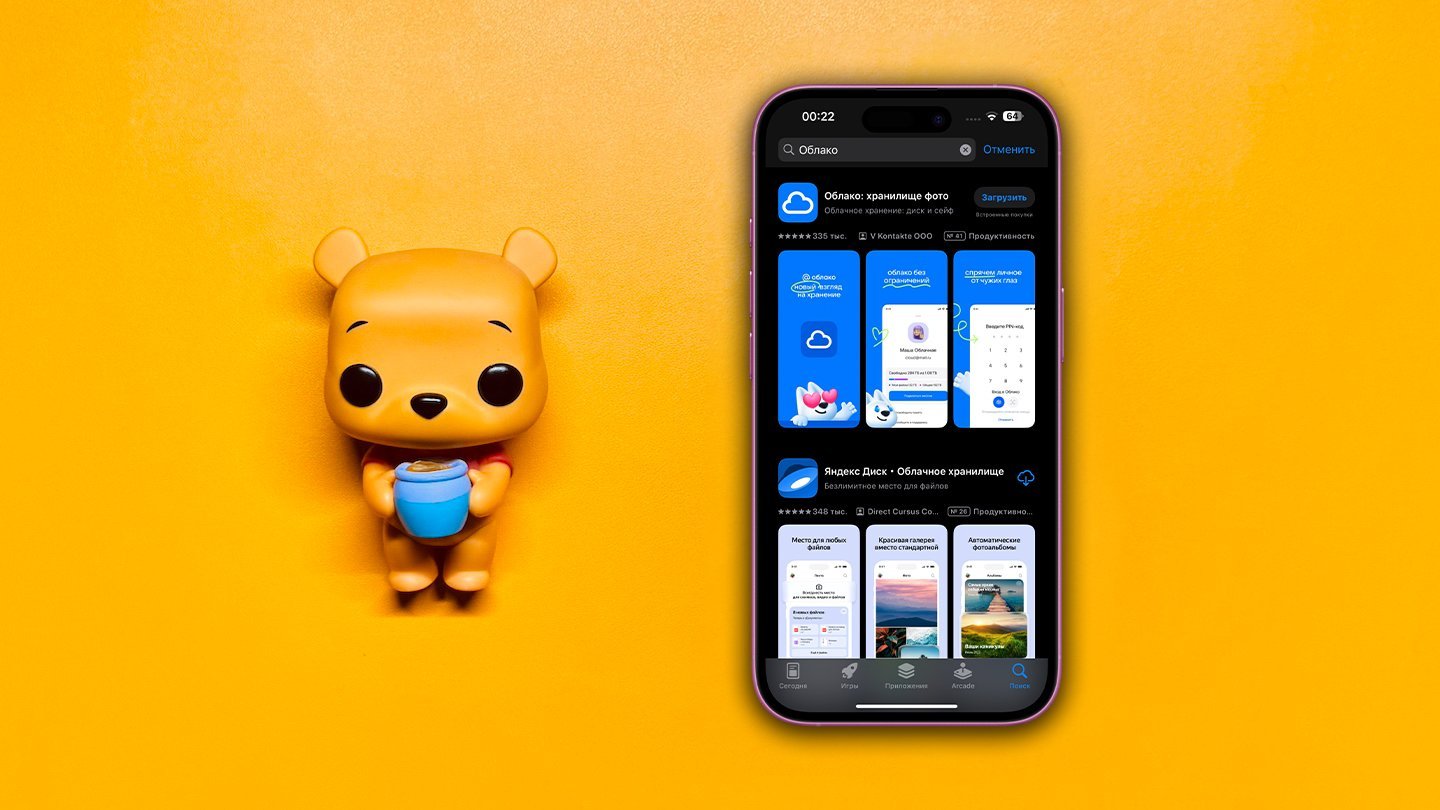 Источник: CQ / Перенос фото с iPhone
Источник: CQ / Перенос фото с iPhone
- Установите предпочитаемый вами облачный сервис на iPhone и выгрузите фотографии в облако;
- Откройте соответствующее приложение или сайт на MacBook и скачайте файлы.
Использование утилиты Image Capture
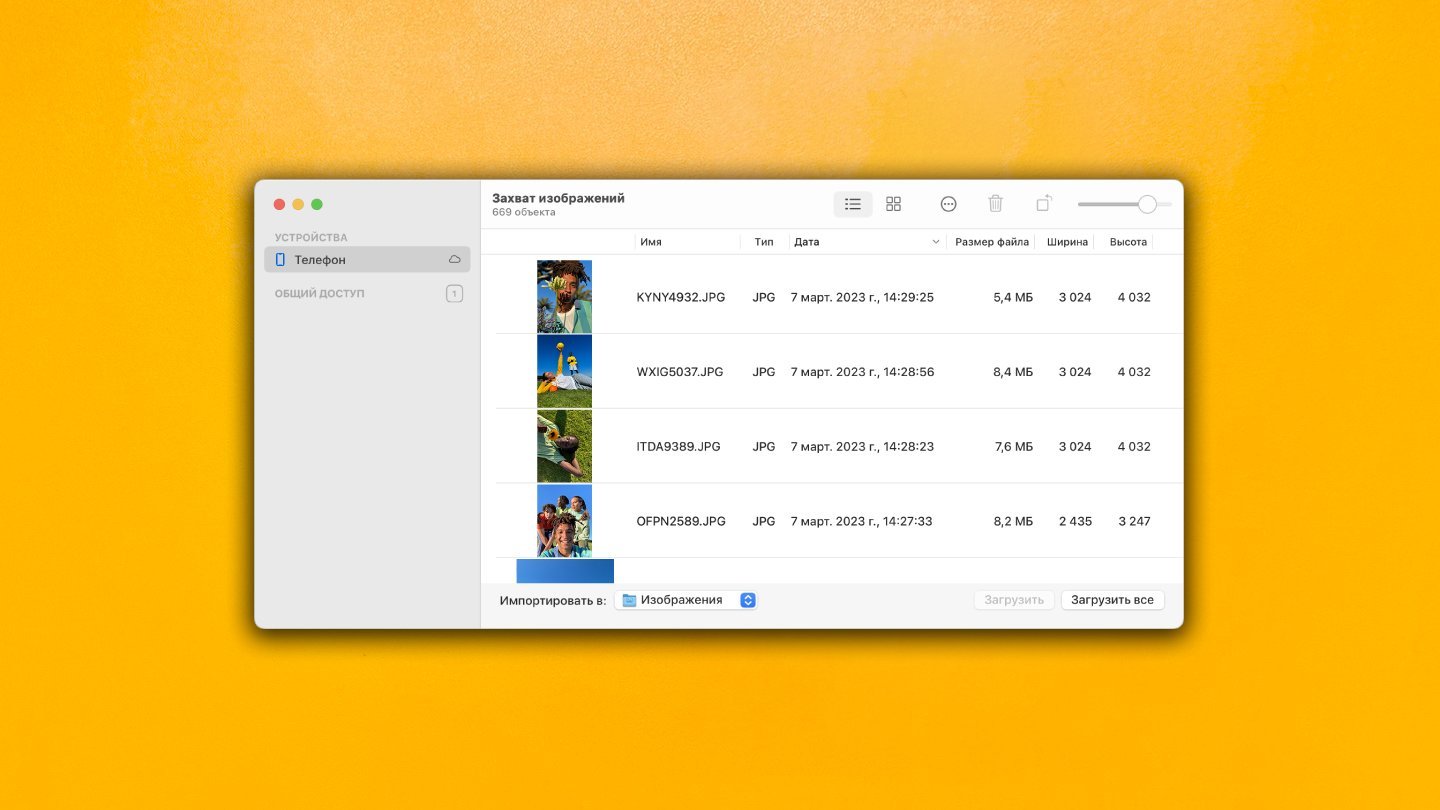 Источник: CQ / Перенос фото с iPhone
Источник: CQ / Перенос фото с iPhone
- Подключите iPhone к MacBook по кабелю;
- Откройте программу Image Capture («Захват изображений»);
- Выберите iPhone в списке устройств, отметьте фотографии и нажмите «Импорт».
Telegram
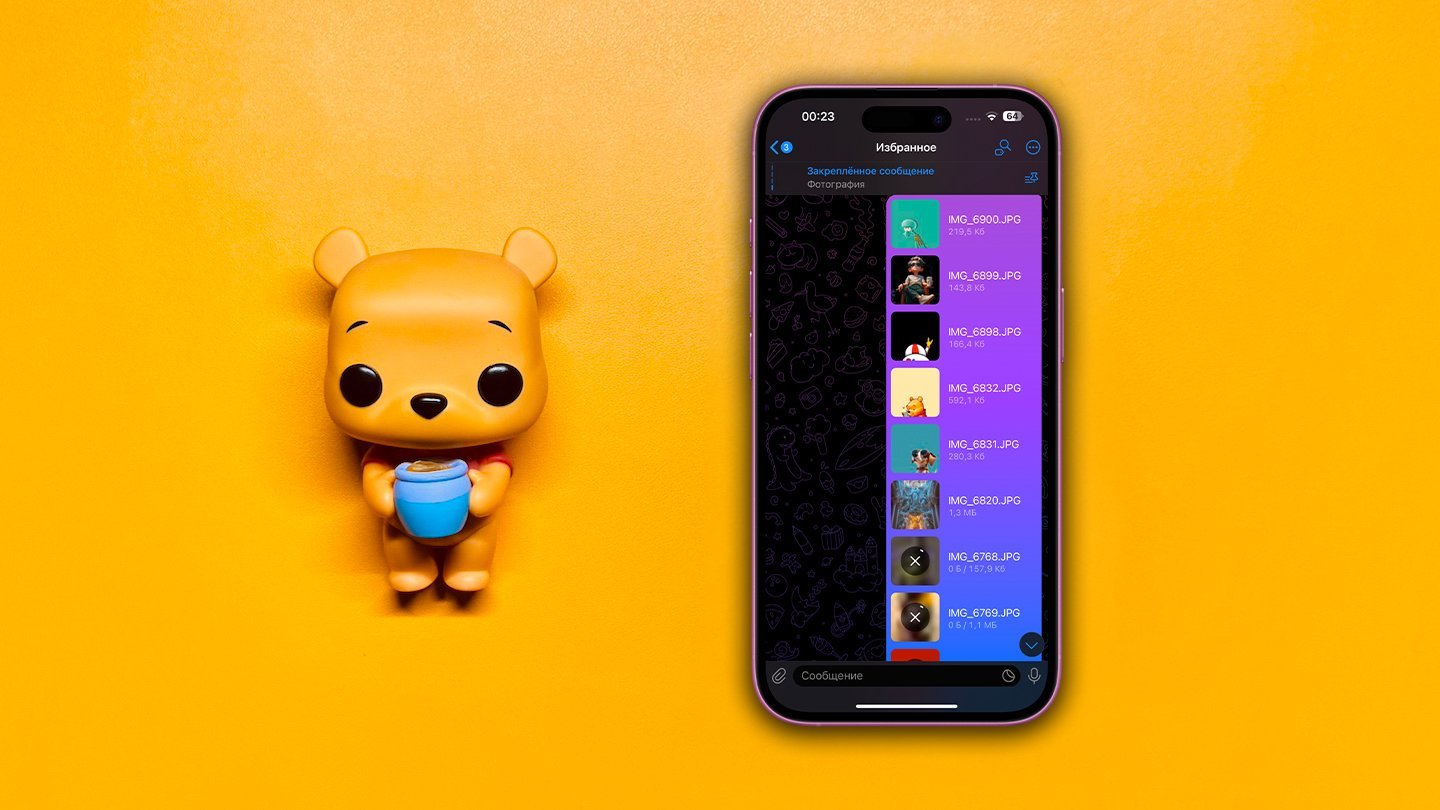 Источник: CQ / Перенос фото с iPhone
Источник: CQ / Перенос фото с iPhone
- Отправьте фотографии себе в избранное через мессенджер Telegram на iPhone;
- Откройте Telegram на MacBook и скачайте файлы из чата.
Использование внешнего накопителя
 Источник: CQ / Перенос фото с iPhone
Источник: CQ / Перенос фото с iPhone
Читайте также:
Эти способы помогут выбрать оптимальный метод в зависимости от ваших задач и доступных ресурсов. Выберите тот, который вам больше подойдет по ситуации.
Заглавное фото: CQ


 Фархад «GameDigger» Усманов
Фархад «GameDigger» Усманов



















0 комментариев